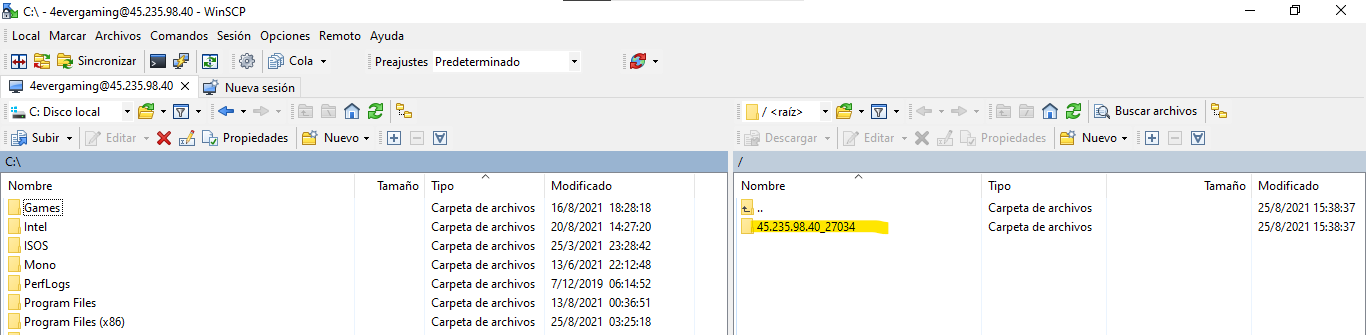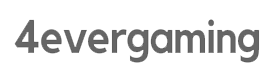- Iniciamos sesión en el panel de juegos
- Nos dirigimos a la entrada principal del servidor
- Allí ubicamos los datos de conexión requeridos en un formato IP:PUERTO. Fijate que la IP se ubica del lado izquierdo y el puerto del lado derecho, hacer esta distinción nos servirá en otro paso.
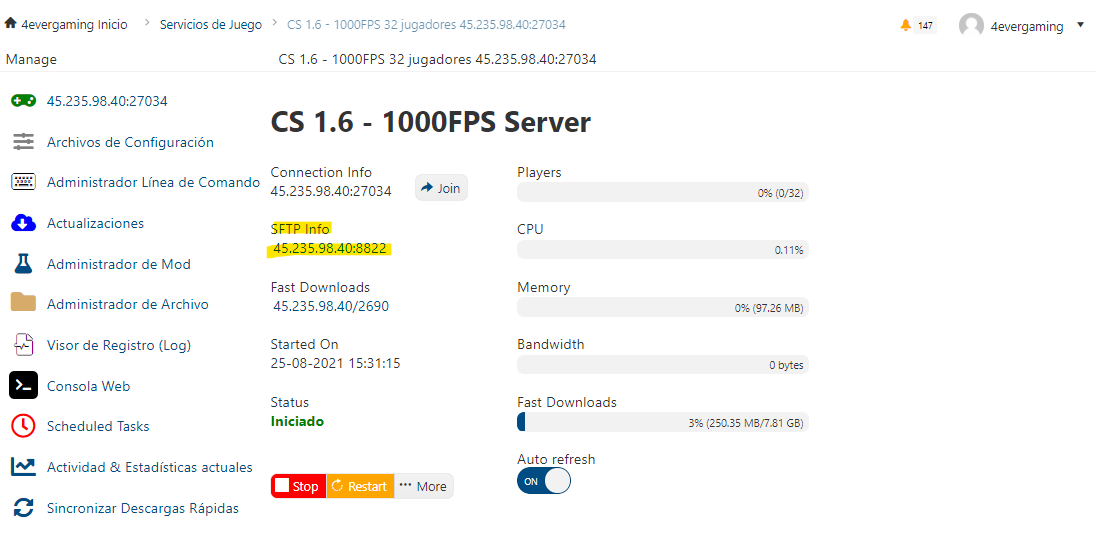
- Descargamos un cliente SFTP como WinSCP (recomendado) o FileZilla
- Instalamos el programa, como referencia en esta guía usaremos WinSCP
- Cuando abrimos el programa nos aparecerá la siguiente pantalla, aquí usaremos los datos de conexión obtenidos en el paso 3
Protocolo: SFTP
IP del servidor: la dirección ip obtenida en el paso 3
Puerto: el puerto obtenido en el paso 3
Usuario: el usuario que usas para iniciar sesión en el panel tcadmin
Contraseña: la contraseña que utilizás al iniciar sesión en tcadmin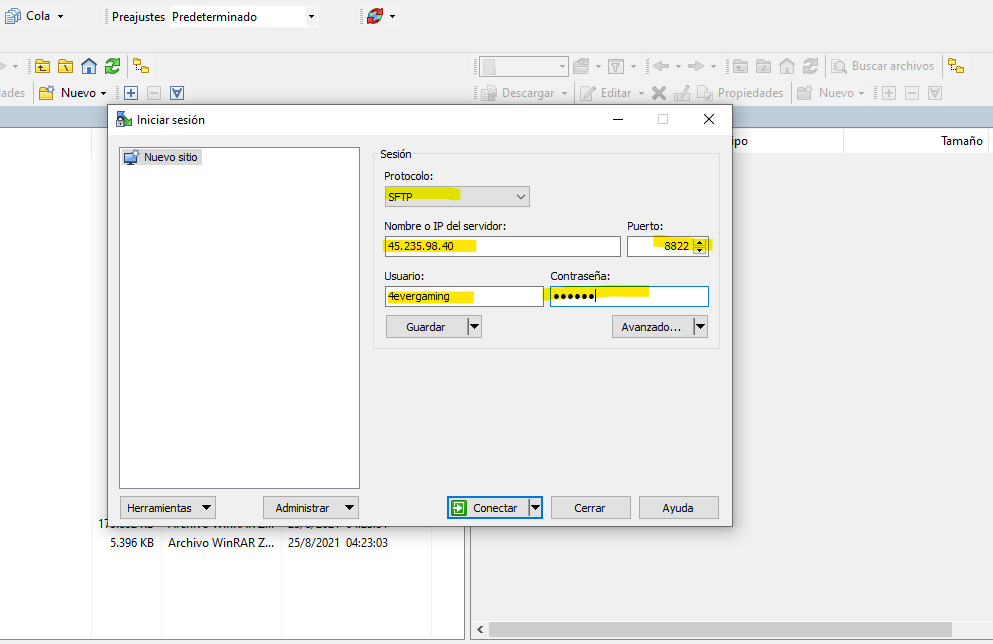
NOTA: en Filezilla en Servidor anteponer el prefijo "sftp://" a la ip para poder conectarse
- Una vez que terminamos de ingresar los datos de conexión, damos click en guardar y tildamos la opción "Guardar contraseña". De esta forma la próxima vez que querramos conectarnos lo hará de manera automática.
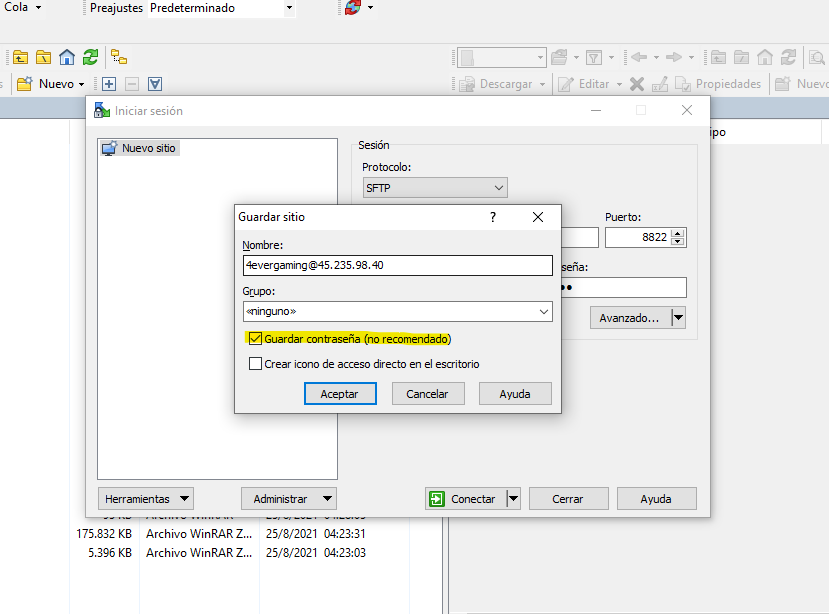
Para conectarnos simplemente ahora clickeamos en "Conectar" - Es probable que les aparezca un cartel aceptando la conexión al servidor, le damos que sí.
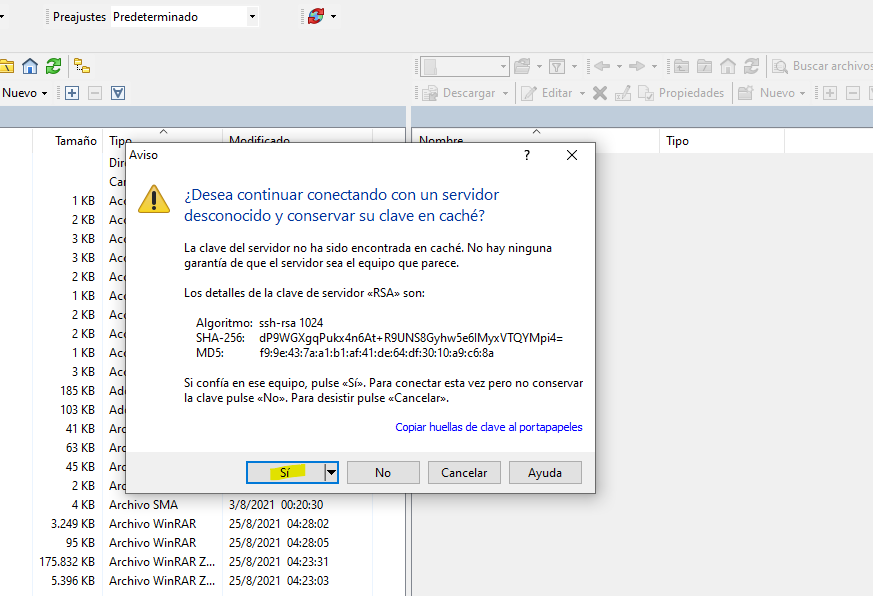
- Si todo está correcto del lado derecho de la pantalla deberíamos ver la carpeta del servidor. De lo contrario, el mismo programa le lanzará error y deberá corregir los datos de conexión.